空のレタッチは「Luminar4」が最強。Skylum独自のAIレタッチャーはマジで仕事が速いです。
- 公開:2019.11.18
- 更新:2020.02.08
- カメラ

画像編集ソフト Luminar 3 の後継として、に発売された「Luminar4 (ルミナー 4)」。
このルミナーを導入してからというもの、普段の写真編集はほぼAIにお任せ、私の役割は最後にちょこっと微調整するだけ…というなんとも楽ちんなレタッチスタイルになってしまいました。(笑)
今回は、新たに追加された「AIスカイ・リプレースメント」についてご紹介。
どれくらい便利なのか、オリジナル写真をたっぷり使用してビフォーアフター形式でお見せしたいと思います。😊
≪更新情報≫
追記 1,000円OFFが適用されるプロモーションコードを追記しました。
Luminar4 (ルミナー4) の特徴 – 新機能がスゴイ
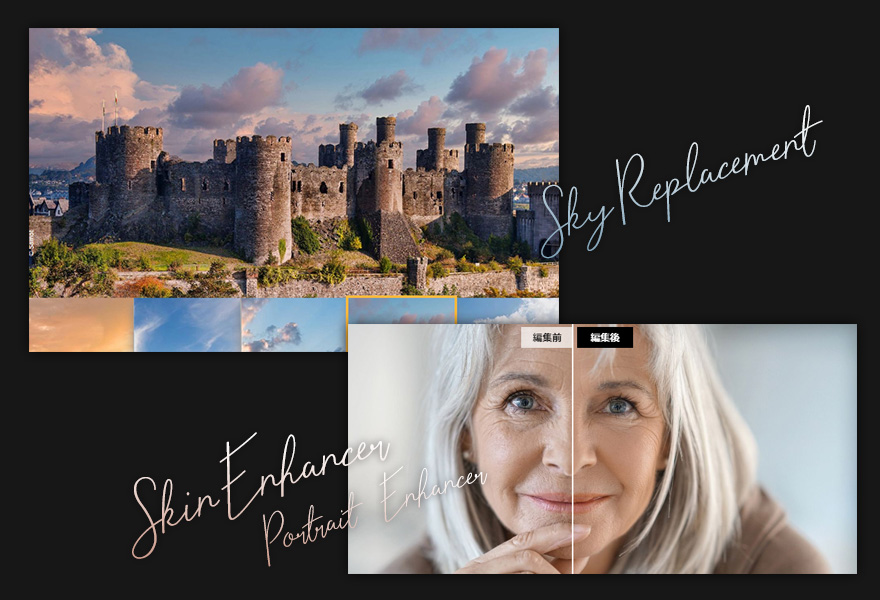
このソフトには魅力的な機能が沢山ありますが、今回特に私の心をガッチリつかんだのが、新しく搭載された
1. AIスカイ・リプレースメント
2. AIスキン・エンハンサー & ポートレート・エンハンサー
の2つです。
どちらも人工知能 (AI) が最適な補正をしてくれて、サクサクッと素晴らしい写真に仕上げてくれる機能です。
以前のソフトもなかなかの働きぶりでしたが、Luminar4 はさらにスピーディーに私の仕事を手伝ってくれる、強い相棒になりそうです。
過去記事 AI搭載の『Luminar 3 (ルミナー) 』にハマる。直感的にRAW現像できて初心者にもおすすめ。
メリット・デメリット
ルミナー4を実際に使用してみて感じたメリット・デメリットを先にお伝えすると、
メリット
- ほとんどの作業をAIが行ってくれるので、かなりの時短になる
- 想像した以上のクオリティでレタッチしてくれる
- 価格が安い (Adobeのように毎月支払う必要がない)
- 自分よりレタッチが上手い (←おい)
デメリット
- ある程度スペックの高いPCでないとキビキビ動かない
- 操作画面に若干戸惑う (でも慣れればこっちの方が楽)
といったところでしょうか。
価格について
新規購入とアップグレード版では価格が違います。時々キャンペーンを実施していて値段が変わるので、最新の価格は公式サイトでチェックしてみてくださいね。ちなみに11月18日現在は「期間限定オファー」のキャンペーン価格中です。
公式サイト 写真編集ソフトウェア Luminar 4 ≫
もう曇り空の撮影も困らない!Luminar4の新機能「AIスカイ・リプレースメント」が超使える!
ここからは、Luminar4の新機能「AIスカイ・リプレースメント」について、詳しく説明していきます。🎨
ポートレート補正の助っ人「AIスキン・エンハンサー & ポートレート・エンハンサー」については後ほど別記事でまとめたいと思います。
追記 – ポートレート機能の特徴や使い方を別記事でまとめました
関連記事 ルミナー4でお手軽ポートレート補正【写真比較・作例あり】
AIスカイ・リプレースメントとは?
Luminar 4のAIスカイ・リプレースメント・ツールは、空を修正するだけではなく、元の画像の照明と色が空の明るさや色と一致するように、写真全体の光を調整します。
ざっくり言うと「微妙な空を、別の空に置き換えて、写真全体をいい感じに仕上げてくれる」機能です。
違和感のないナチュラルな仕上がりに驚く
さて、突然ですがここで問題です。
下の写真2枚、どちらがリプレースメントツールを使って空を置き換えたものか、わかりますか?
問題-1
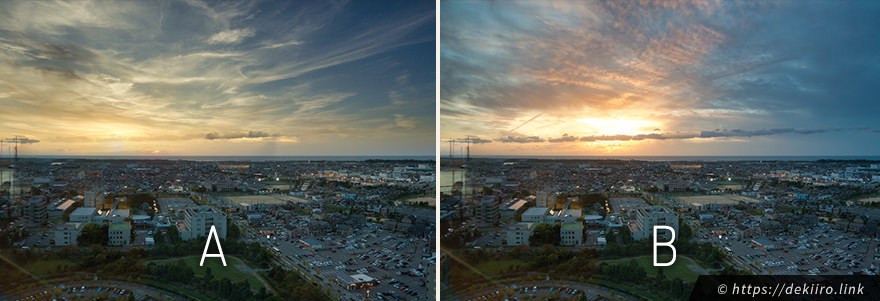
問題-2

正解はページの最後に掲載していますので、後で確認してみてください。😄
そういえば、作った私も「あれっ?どっちが補正した方だっけ?」と一瞬分からなくなるくらいでした。 (笑) これが1分もかからずにできるんだから凄すぎます。
いろんな写真で試してみた
公式サイトではプロが撮影した素晴らしい写真が使用されていて、いまいちピンときません。😓
そこで今回は、アマチュアの私が実際に撮影した写真を使って、スカイ・リプレースメント機能を試してみました。
百聞は一見に如かず、さっそくどんな写真に仕上がるのか見てみましょう。使い方は後ほど詳しく説明しますね。(。・ω・。)ノ
【1】晴天時の公園
1枚目は、晴天から晴天への置換です。手前に木々の枝や葉が映り込んでいますが、上手く置換されるんでしょうか?
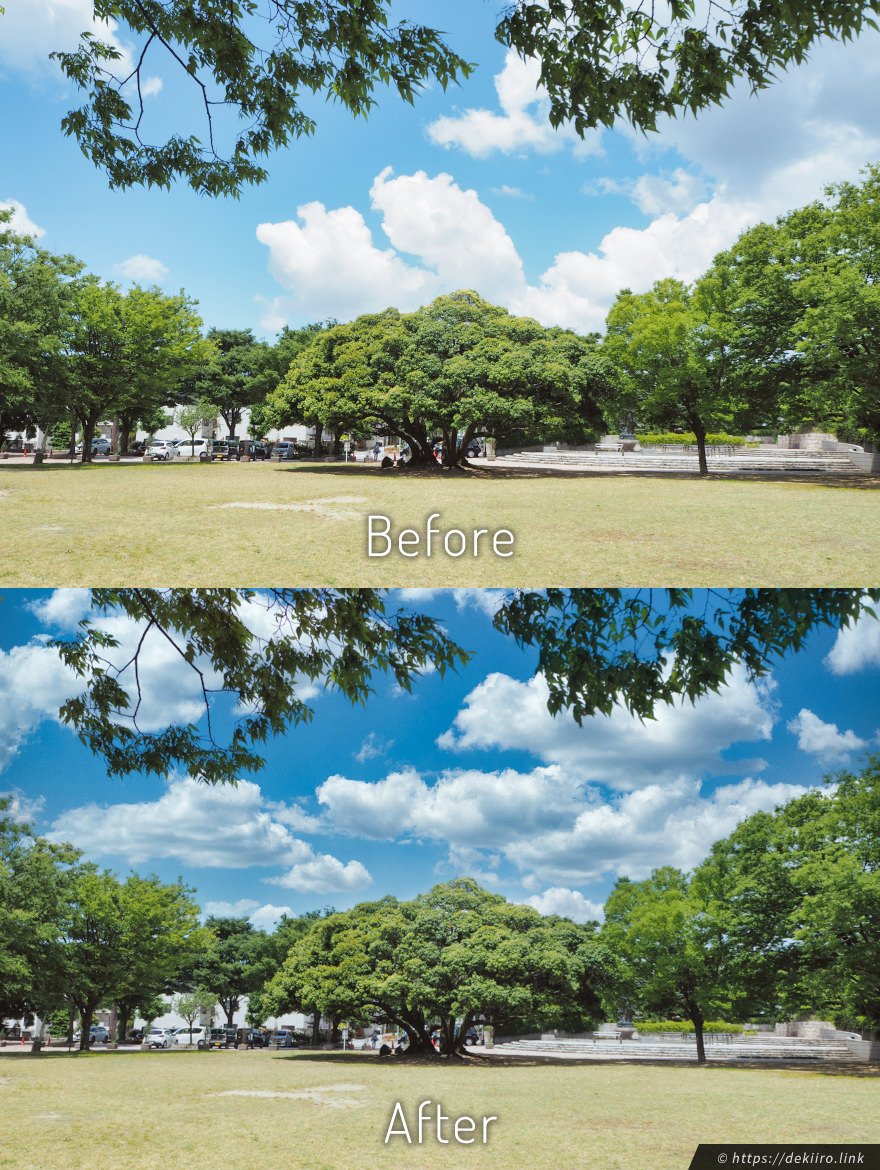
どうですか?
かなり綺麗に置換されていますよね!
ちなみに、手前の葉っぱを拡大してみた様子がこちらです。👇
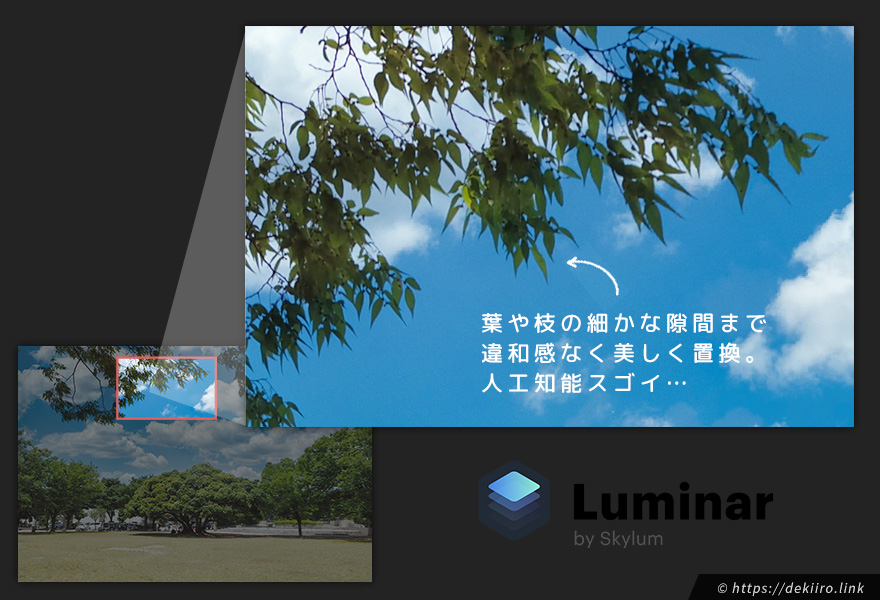
細かな枝の隙間や、一枚一枚の葉の輪郭も見事に認識して、違和感なく自然に置換されています。
いや~AIによる境界の認識技術、凄すぎ。。ヾ(´゜Д゜`;)
【2】曇り空の金沢駅をちょっと幻想的な雰囲気に
2枚目は、薄曇りの金沢駅・鼓門の写真を用意しました。
雨の多い金沢らしい、どんよりとした曇り空の景色が広がっていますね… これをちょこっと置換してみましょう。

青空よりも夕暮れ時の雰囲気がマッチしていたので、「Sunset」を使用してみました。ついでに、露出とシャドーを上げました。
AI スカイ・リプレースメントの凄いところは、単に空だけを置換するんじゃなくて、写真全体の色味も自動的に最適化してくれるんです。一体どんなプログラムが組み込まれているんだろう…
【3】ビル風景
3枚目は、高さの違う建物が入り交じった写真を用意しました。
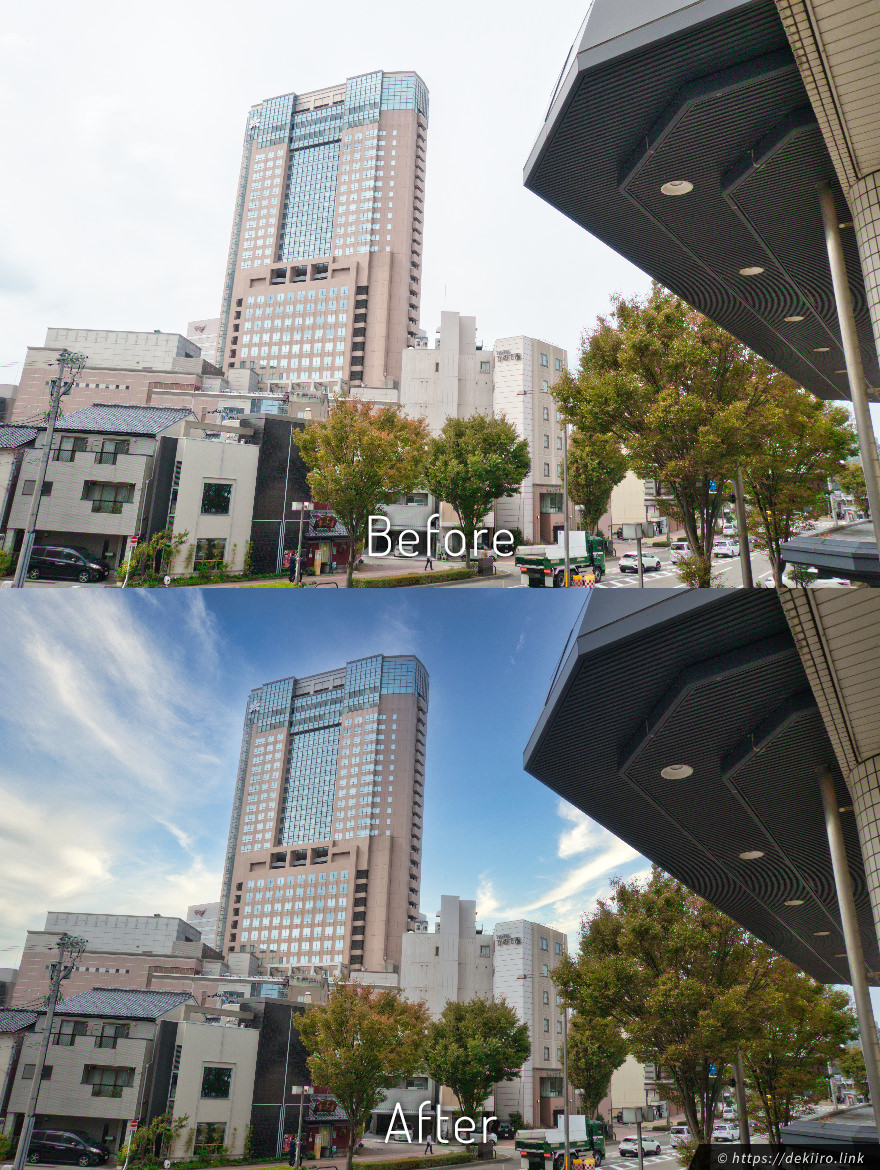
こちらも楽々置換してくれました。建物ディティールの侵襲具合を微調整すれば、さらに良くなりそうです。

ちなみに以前のルミナー同様、編集作業中でも画面上でビフォーアフターを確認しながらレタッチもできますよ。
【4】シンプルな夜空もゴージャスな星空に
最後は、石川県の能登地方にある増穂浦海岸 (ますほがうら) のイルミネーションの写真を用意しました。この夜空を幻想的な「星空」に置き換えることもできちゃいます。✨
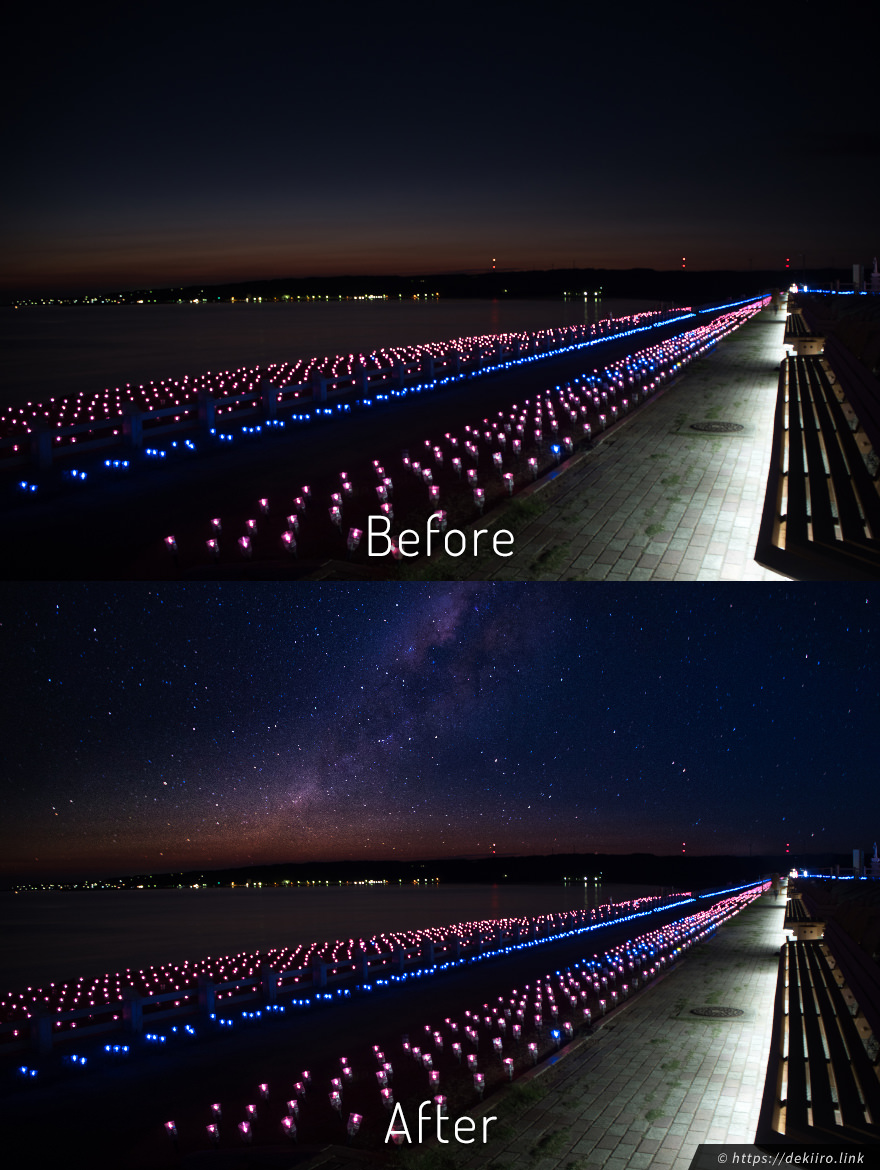
素敵すてきー!💕
それと、ちょこっと話がずれますが、新しくなったLuminar4でも、これまで同様に「AI スカイエンハンサー」は使えます。ご安心を。
ー AIスカイエンハンサーとは?
空自体を置き換えるスカイリプレースメントに対して、スカイエンハンサーはAIの認識で薄曇りの空をパキッとキレイな青空へ変換してくれる優れものの機能です。どんより曇り空にはリプレースメントで別空に置き換え、青空を強調させたい時はエンハンサーというように使い分けが可能です。
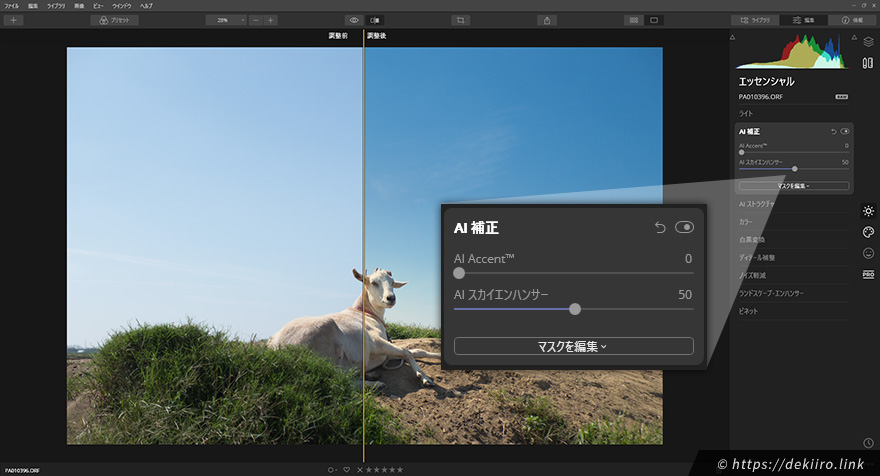
スカイエンハンサーを使えば、薄い青空もくっきり青空へ。
AI スカイ・リプレースメントの使い方
ここからは、実際の操作手順について画像付きでご説明しますね。
ー 設定項目
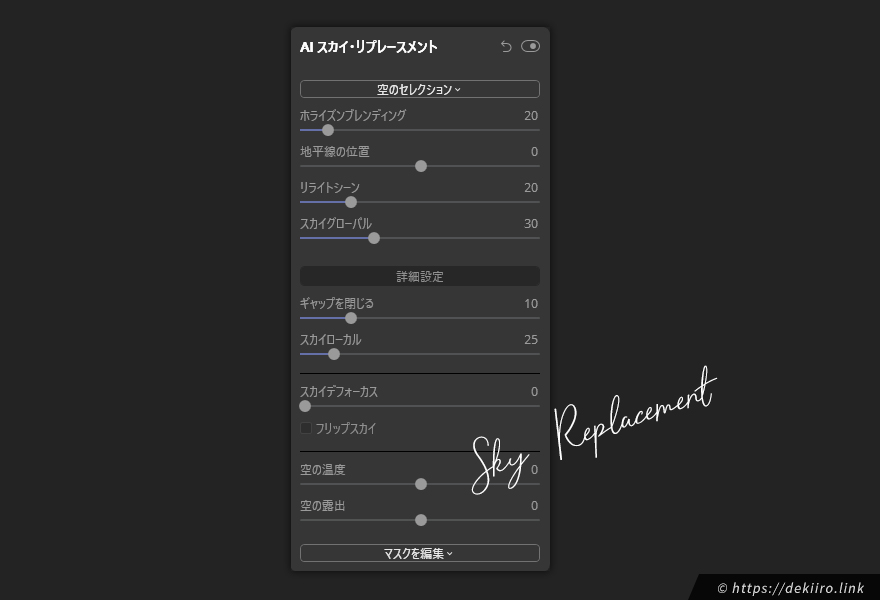
スカイリプレースメントで設定できるのは11項目です。「空のセレクション」では、29種類の中から置換したい空を選べます。(空は新たに購入したり、自分で追加することも可能です。)
下記は、既存の写真と置換した空をなじませるために、調整できる項目です。
- ホライズンブレンディング
- 地平線の位置
- リライトシーン
- ギャップを閉じる
- スカイローカル
- スカイデフォーカス
- フリップスカイ
- 空の温度
- 空の露出
AI スカイ・リプレースメント操作手順
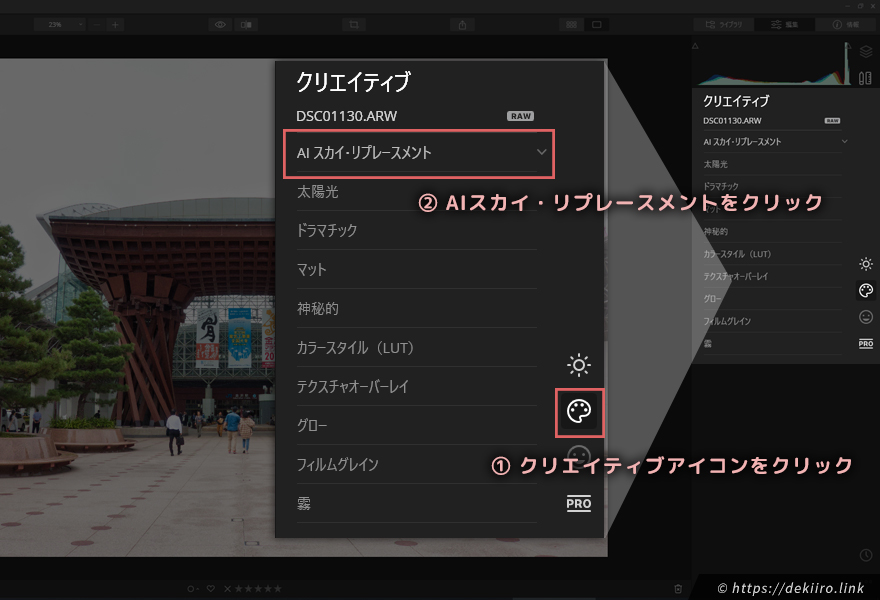
① 編集したい画像を開いたら、画面右端にあるパレットのアイコンをクリックして「クリエイティブ」画面を表示させます。
② 一覧から「AI スカイ・リプレースメント」をクリックします。
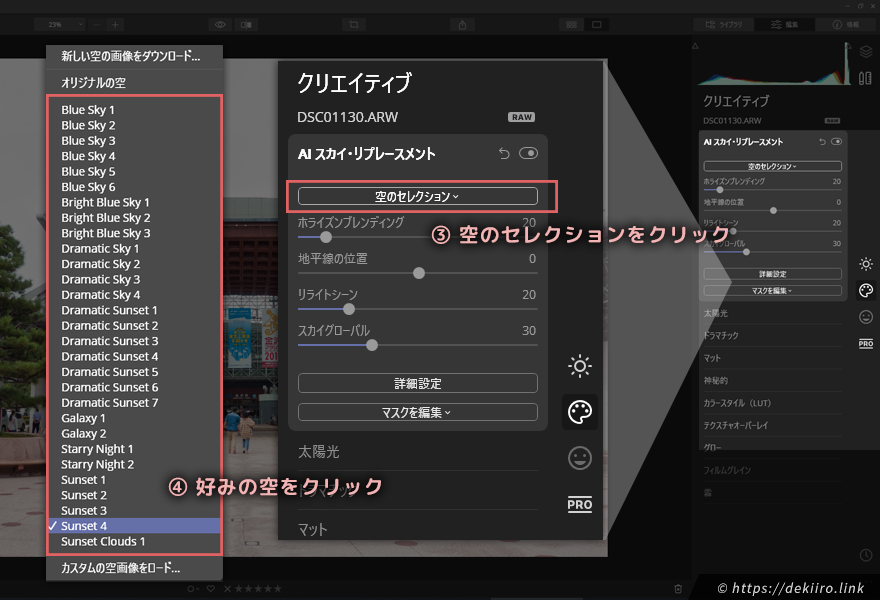
③ 「空のセレクション ↓」ボタンをクリックします。
④ あとは好みの空を選んで、各項目を任意に調整すればOKです。
用意された空は全29種類。色んな空を楽しもう!
11月18日現在、Luminar4 にプリセットされている空は全部で29種類あります。青空のほかにサンセット、星空なんかも用意されています。
| Blue Sky | 6種類 |
| Bright Blue Sky | 3種類 |
| Dramatic Sky | 4種類 |
| Dramatic Sunset | 7種類 |
| Galaxy | 2種類 |
| Starry Night | 2種類 |
| Sunset | 4種類 |
| Sunset Clouds | 1種類 |
全種類を試してみたくて、石川県河北郡内灘町にあるホリ牧場のアイドル、ヤギの「ゆきちゃん」を撮影した写真で置換してみました。よかったらご参考ください。

ちなみに29種類すべて適用して、かかった時間はたったの15分。びっくり!
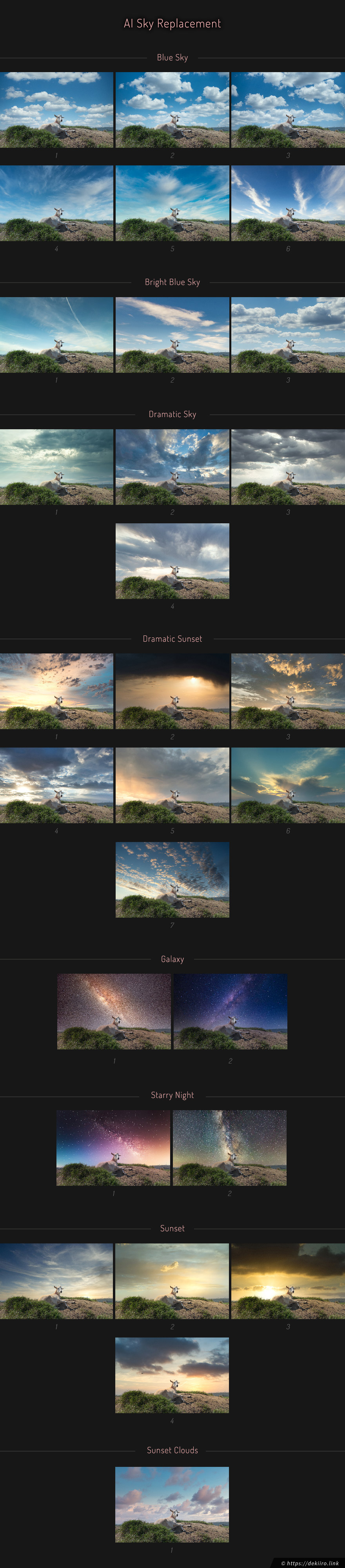
個人的には、一気にファンタジーの世界感が作れた「Starry Night 1」がお気に入りです。

うん、幻想的で可愛い。(←自己満w)
以上、「AI スカイ・リプレースメント」のご紹介でした。
動作環境について
参考までに私のPCのスペックを掲載しておきます。
CPU:Intel Core i7-8700K
メモリ:32GB
内蔵ディスク:SSD
グラボ:GeForce GTX 1050 Ti
私のPCだとrawデータ表示時が一番CPUの負荷が高くて一瞬70%超えます。そのあとすぐ10%ほどに下がりますが。
AI補正ツールを適用させると一時的にCPU使用率は40~50%くらいになります。GPUの負荷はライブラリ表示の際に40~50%ほど、それ以外だと5%くらいです。
メモリ消費は4~6GBあたりをいったりきたり。消費電力は常に「非常に高い」です。 😓
Luminarは、MacにもWindowsにも対応していますが、ソフト自体が結構重いので事前の動作環境は要チェックです。ちなみにメモリ8GBは難しいかと…
公式サイト Luminar 4 動作環境 (ページ最下部に表記)
【問題の答え】 問題-1「A」 問題-2「B」
プロモーションコード (クーポン) 利用で1,000円割引!🎫
Skylumさんよりクーポンコードを頂きました。
Luminar 4 を購入される場合は、プロモーションコード「LUMINAR-FRIEND」を入力すると、1,000円OFFになります。
OFFICIAL https://skylum.com/jp/luminar

関連記事ルミナー4でお手軽ポートレート補正【写真比較・作例あり】
-
前の記事

AI搭載の『Luminar 3 (ルミナー) 』にハマる。直感的にRAW現像できて初心者にもおすすめ。 2019.05.09
-
次の記事

【図解】オリンパスE-PL10とE-PL9の違いって? / ボディカラーと静音撮影の強化 2019.11.28
